亿图软件怎么设计家谱图 设计家谱图流程介绍
亿图流程图制作软件是一款非常实用的绘图工具,对于绘制复杂的家族图谱也同样方便。特别是对于那
亿图流程图制作软件是一款非常实用的绘图工具,对于绘制复杂的家族图谱也同样方便。特别是对于那些拥有庞大家族和众多分支的用户来说,如何选择合适的模板进行操作呢?下面小编将详细介绍使用亿图软件设计家谱图的步骤。
首先,启动亿图图示软件,进入其主界面;然后,找到并选择组织结构图。
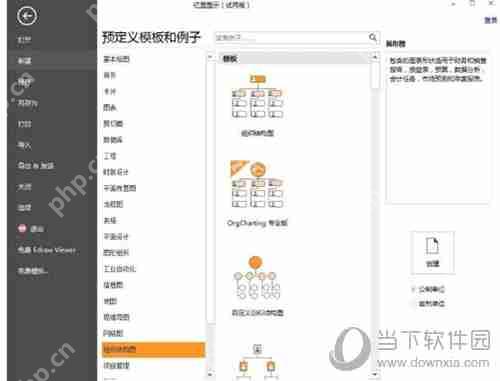
在组织结构图中,找到家庭树选项并双击进入。
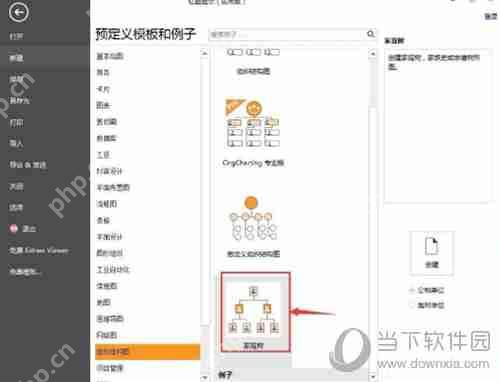
进入家庭树页面后,点击选择家谱图模板。
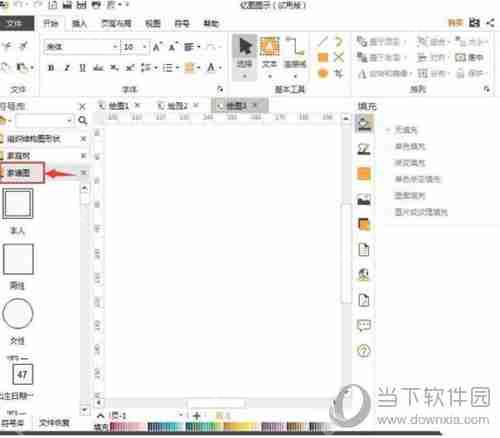
根据家庭成员的性别和具体情况,选择合适的图形,例如男性图形。

将选择的图形拖动到编辑区。

点击插入选项,选择矢量文本,输入相应的文字信息。

将文字拖动到矩形框内。
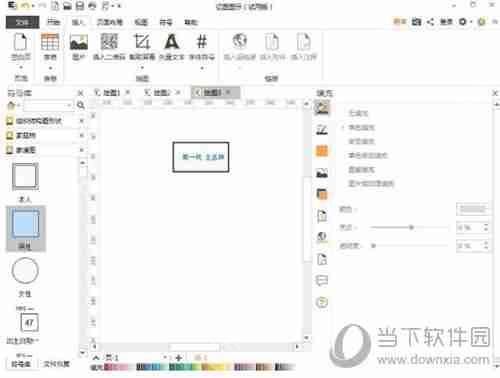
继续插入第二代成员的矩形框。

接着,点击添加连接线选项。

完成连接线的绘制后,一个完整的家谱图就可以按照这种方式逐步完成。
亿图图示软件相关攻略推荐:
亿图软件如何制作动态星形效果 动态星形效果制作方法
亿图软件如何制作心形丝带 心形丝带制作方法介绍
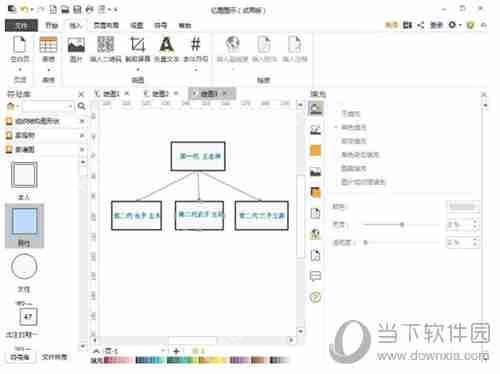
通过以上图文步骤,您可以轻松掌握使用亿图软件设计家谱图的方法,满足部分用户的需求,并且可以持续添加内容以不断完善。希望这篇教程对您有所帮助。
菜鸟下载发布此文仅为传递信息,不代表菜鸟下载认同其观点或证实其描述。
相关文章
更多>>热门游戏
更多>>热点资讯
更多>>热门排行
更多>>- 类似飞仙奇谭的手游排行榜下载-有哪些好玩的类似飞仙奇谭的手机游戏排行榜
- 剑出江湖游戏版本排行榜-剑出江湖游戏合集-2023剑出江湖游戏版本推荐
- 2023王朝之剑手游排行榜-王朝之剑手游2023排行榜前十名下载
- 紫金传奇题材手游排行榜下载-有哪些好玩的紫金传奇题材手机游戏推荐
- 多种热门耐玩的鸿运冰雪破解版游戏下载排行榜-鸿运冰雪破解版下载大全
- 神姬学园题材手游排行榜下载-有哪些好玩的神姬学园题材手机游戏推荐
- 紫府苍穹题材手游排行榜下载-有哪些好玩的紫府苍穹题材手机游戏推荐
- 2023盛唐九天手游排行榜-盛唐九天手游2023排行榜前十名下载
- 魔战OL排行榜下载大全-2023最好玩的魔战OL前十名推荐
- 超变攻速手游排行-超变攻速免费版/单机版/破解版-超变攻速版本大全
- 至尊神途游戏排行-至尊神途所有版本-至尊神途游戏合集
- 多种热门耐玩的灵妖奇潭破解版游戏下载排行榜-灵妖奇潭破解版下载大全























